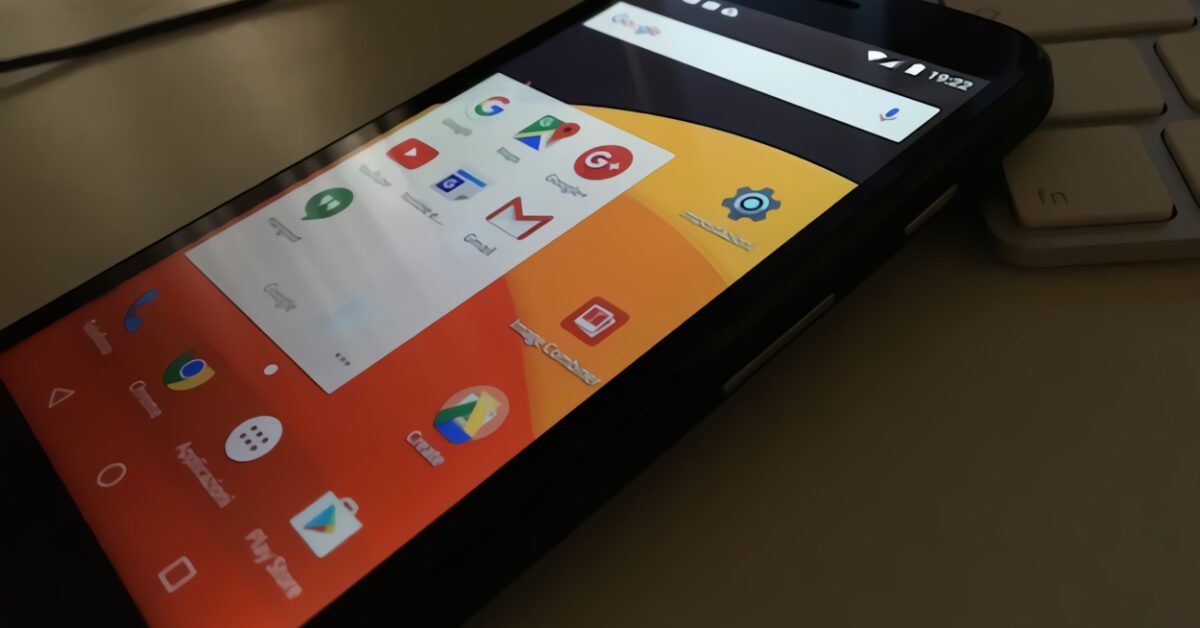Guida Completa per Catturare Schermate su Smartphones Android
Hai recentemente acquistato uno smartphone Android e desideri condividere la tua home screen, ma non sai come realizzare uno screenshot? Non preoccuparti, in questa guida dettagliata, esploreremo diverse metodologie per effettuare catture dello schermo su dispositivi Android, attraverso tasti di scelta rapida, gesti, e applicazioni alternative.
Perché Catturare Schermate?
Imparare a catturare schermate è fondamentale in varie situazioni: per conservare informazioni importanti, per condividere un momento divertente sui social media, oppure per documentare bug o problemi. La buona notizia è che, indipendentemente dal tuo dispositivo Android, ci sono metodi universali per eseguire questa operazione con facilità.
Metodi Universali per Catturare Screenshot su Android
1. Combinazioni di Tasti
La maggior parte degli smartphones Android offre una combinazione di tasti standard per catturare schermate:
- Tasto di Accensione + Volume Giù: Tieni premuti contemporaneamente il tasto di accensione e il tasto Volume Giù per alcuni secondi. La schermata verrà catturata, e vedrai una miniatura apparire nell’angolo inferiore dello schermo. Cliccando su questa miniatura, potrai modificarla o condividerla immediatamente.
2. Gesti Rapidi
Alcuni dispositivi Android, come quelli diSamsung e Xiaomi, offrono gesti touch per facilitare la cattura dello schermo:
- Gesti con il Palmo: Attivando questa funzione nelle impostazioni, puoi scorrere il palmo della tua mano sullo schermo da destra a sinistra o viceversa per effettuare uno screenshot. Questo metodo è particolarmente utile se stai utilizzando il telefono con una sola mano.
Effettuare Screenshot Lunghi
Se desideri catturare una pagina web o un documento lungo, puoi facilmente eseguire uno screenshot lungo:
- Screenshot Esteso: Dopo aver preso uno screenshot, ti apparirà un’opzione per acquisire ulteriori sezioni dello schermo. Basta cliccare su Acquisisci di più e scorrere verso il basso fino a coprire l’area desiderata. Questa funzione è molto utile per applicazioni di navigazione o di social media.
Catturare Schermate su Dispositivi Specifici
Catturare Schermate su Smartphone Samsung
Se possiedi un smartphone Samsung, hai a disposizione sia il metodo dei tasti sia le gestualità specifiche:
- Screenshot con Tasti: Tieni premuti Accensione + Volume Giù.
- Gesto del Palmo: Attiva l’opzione in Impostazioni > Funzioni Avanzate > Movimenti e gesti.
Una volta catturato lo screenshot, potrai interagire con la miniatura per condividere, modificare, o salvare l’immagine.
Catturare Schermate su Dispositivi Xiaomi
Se sei un utente Xiaomi, ci sono opzioni diverse:
- Combinazione di Tasti: Tieni premuti Accensione + Volume Giù.
- Gesto a Tre Dita: Scorri tre dita sullo schermo verso il basso. Se questa funzione non è attiva, puoi abilitarla nelle Impostazioni > Impostazioni Aggiuntive > Funzioni Gestuali.
Screenshot Lunghi su Xiaomi
Dopo aver catturato la schermata, premi il pulsante Scorri per continuare a catturare l’area desiderata. Puoi apportare modifiche prima di salvare.
Catturare Schermate su Dispositivi Huawei
Gli utenti di Huawei possono utilizzare:
- Tasti Combinati: Tieni premuti Accensione + Volume Giù.
- Gesti a Tre Dita: Scorri tre dita verso il basso per catturare uno screenshot. Se disabilitato, abilitabile in Impostazioni > Funzioni Accessibilità > Scorciatoie e Gesti.
App di Terze Parti per Screenshot
Se desideri funzionalità avanzate o personalizzate, esistono app di terze parti che possono ampliare le opzioni di cattura schermo.
Screenshot Facile
Questa app consente di catturare, modificare, e gestire gli screenshot in modo semplice. È gratuita con pubblicità minime, e per rimuovere gli annunci è disponibile una versione premium.
- Come Usarla: Dopo l’installazione, puoi personalizzare le preferenze e iniziare la cattura tramite un’icona flottante o il pannello delle notifiche.
Altre App Consigliate
- Screenshot Pro: Facile da usare e utile per modifiche rapide come annotazioni e ritagli.
- Screenshot Quick: Ideale per chi cerca soluzioni veloci.
- Screenshot X: Permette di utilizzare un pulsante virtuale per screenshot rapidi.
Conclusione
Catturare e condividere schermate su smartphone Android non è mai stato così semplice. Conoscere i tasti giusti, i gesti e le applicazioni da utilizzare può facilitarti nel realizzare screenshot in modo efficiente. Non rimanere mai più bloccato, segui questi semplici passaggi e inizia a condividere i tuoi momenti più belli su Android!
In caso di ulteriori domande, sentiti libero di esplorare le diverse opzioni presenti sul tuo dispositivo e sulle app suggerite per sfruttare al meglio le funzionalità offerte dal tuo smartphone.
Marco Stella, è un Blogger Freelance, autore su Maidirelink.it, amante del web e di tutto ciò che lo circonda. Nella vita, è un fotografo ed in rete scrive soprattutto guide e tutorial sul mondo Pc windows, Smartphone, Giochi e curiosità dal web.